Google Chrome标签页多任务处理技巧
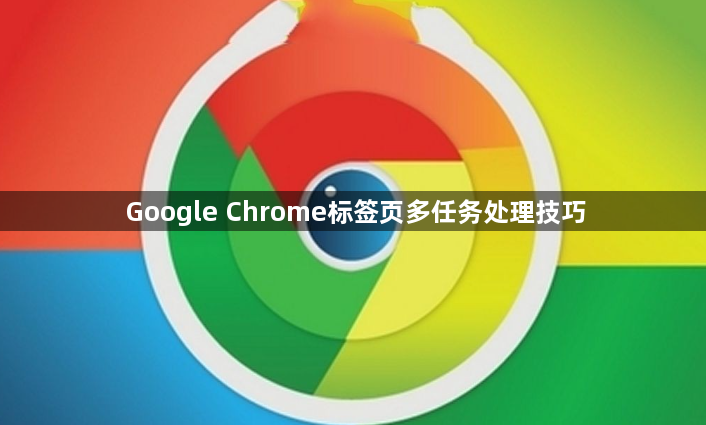
1. 快速创建新标签页:在同一个窗口内,可以通过按`Ctrl+T`(Windows/Linux)或`Cmd+T`(Mac)快捷键来快速创建新的标签页。每个标签页都可以独立运行,互不干扰,方便同时浏览多个网页或应用。
2. 标签页分组与管理:如果打开了大量的标签页,可能会感到混乱。Chrome提供了标签页分组功能,可以通过右键点击标签页并选择“添加到新标签组”来对相关标签页进行分组。这样可以更轻松地管理和切换不同任务的标签页。
3. 静音特定标签页:在处理多个任务时,某些网页可能会发出声音干扰你的工作。可以右键点击发出声音的标签页,然后选择“静音”选项,以消除噪音干扰。
4. 使用鼠标手势或快捷键切换标签页:Chrome支持使用鼠标手势或快捷键在标签页之间快速切换。例如,可以使用`Ctrl+Tab`(Windows/Linux)或`Cmd+Tab`(Mac)快捷键在当前窗口的标签页之间循环切换。
5. 调整标签页顺序:可以通过拖放标签页来调整它们的顺序,以便更好地组织工作流程。
6. 固定常用标签页:对于经常访问的网页,可以右键点击标签页,选择“固定标签页”将其锁定在当前位置,这样无论打开多少新标签页,固定的标签页都会保持在原位,方便随时访问。
7. 关闭不需要的标签页:当完成某个任务后,应及时关闭对应的标签页以释放系统资源。可以通过点击标签页上的“x”按钮或使用`Ctrl+W`(Windows/Linux)/`Cmd+W`(Mac)快捷键来关闭当前标签页。
8. 查看最近关闭的标签页:如果不小心关闭了某个重要的标签页,不用担心,Chrome提供了恢复最近关闭标签页的功能。只需要右键点击标签栏(Windows/Linux)或使用快捷键`Shift+Cmd+\`(Mac),然后选择“重新打开已关闭的标签页”即可。
9. 利用开发者工具进行调试:对于Web开发者来说,Chrome的开发者工具是一个非常强大的辅助工具。它允许你检查元素、查看控制台输出、模拟移动设备等,所有这些都可以帮助你更快地找到问题所在并解决它们。要打开开发者工具,请按`F12`键或右键点击页面选择“检查”。
10. 自定义新标签页:Chrome允许你自定义新标签页的外观和行为。你可以在设置中找到“外观”选项,然后选择你喜欢的主题或者上传自己的图片作为背景。此外,你还可以添加常用的网站快捷方式到新标签页上,这样每次打开新标签页时都能快速访问这些网站。
如果你还有其他更具体、更简单的相关问题,可以随时向我提问,我会尽力为你解答。





